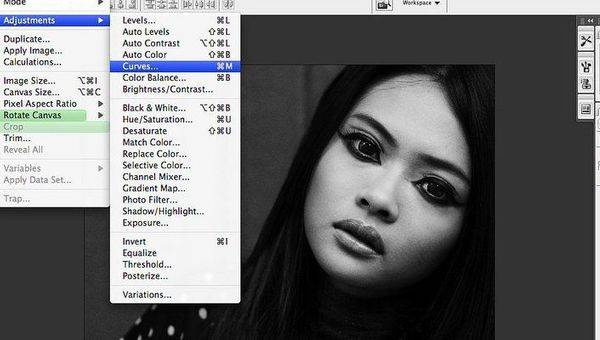Кривые, они же инструмент curves, один из самых часто используемых инструментов Photoshop. Большинство фотографов не обрабатывают ни одно фото без их использования.
Кривые по праву считаются одним из самых мощных инструментов photoshop. Знать принцип х работы и уметь применять его обязан уметь каждый, кто относит себя к числу фотографов или ретушеров. Если Вам захотелось узнать подробнее о принципе работы кривых, почитайте о гистограмме. Для первого же ознакомления достаточно знать, что этот инструмент способен менять яркость пикселей изображения в различных диапазонах: от самого темного, расположенного в левом нижнем углу, до самого светлого, который находится в правом верхнем углу. В «нулевом» положении кривая представляет собой прямую диагональную линию и никак не влияет на фото.

Наиболее простой способ работы с кривой заключается в расставлении некоторого количества ключевых точек на ней и последующего их сдвига в том или ином направлении. К примеру, простейший способ регулирования яркости это тянуть вверх (для увеличения) или вниз (для уменьшения) за точку, поставленную в центре кривой.


Рассматриваемый инструмент чаще всего используется для увеличения контрастности того или иного диапазона тонов изображения. Степень контраста на изображении зависит от крутизны кривой: чем более или менее «крута» последняя, тем, соответственно, более или менее контрастно изображение. Широко распространен S-образный изгиб кривой, дающий затемнение в темных тонах и осветление в светлых. При таком варианте кривой наибольший контраст получается в средних тонах, тогда как на области темных и светлых он уменьшается. Это не случайность, а закономерность, ведь когда контрастность растет на одном участке кривой, значение ее падает на других.

Вышеописанные приемы схожи с набором инструментов photoshop image-adjusment-brightness/contrast. Следует помнить, что каждое изображение уникально и требует осмысленной работы с кривыми, никогда не нужно использовать их «на автомате» одинаково для всех фото.

Работая с 5-ю точками можно добиться сразу нескольких эффектов на одном фото. Так, подняв точку черного (1) и опустив точку белого (5), можно заметить «пленочный» эффект на фото, которое в плюс к этому обретает некую воздушность. Чтобы вернуть контраст фотографии поднимем и опустим точки (4) и (2) соответственно (придавая более S-образную форму кривой). Драматичности кадру добавит чуть заниженная точка (3), которая немного затемнит средние тона.
Настало время поговорить и о цветовых пространствах, где также можно многого добиться, используя инструмент кривых. Т.к. RGB-пространство является основным, поговорим о цветокоррекции и тонировании кривыми в нем. Работая кривой в красном канале, мы можем увеличивать яркость красных пикселей, делая картинку более красной, и наоборот, уменьшать яркость красных пикселей, делая картинку более циановой (т.е. синевато-зеленой).


Соответственно, зеленая кривая делает снимок более зеленым или, напротив, маджентовым (редко используемый ретушерами канал).


Наконец, синий канал тонирует изображение от более синего до более желтого.


Рассмотрим один из наиболее распространенных в живописи приемов, хорошо работающий и в фотообработке. Слегка опускаем синий и приподнимаем красный каналы в тенях, чтобы сделать их теплее, и приподнимаем с светлом диапазоне синий, получая более холодные освещенные участки на фото. Получившийся неестественный маджентовый оттенок лиц героев снимка убираем при помощи осторожного подъема зеленой кривой в тоновом диапазоне лиц.


В инструменте кривых есть маленькая хитрость: для того, чтобы выбрать диапазон работы есть полезный расположенный в верхнем углу и выделенный красной окружностью инструмент. Нажав на него, Вам стоит лишь кликнуть мышкой на самой светлой и темной точках интересующего Вас диапазона. Готово, теперь можно работать конкретно с ним.
Завершая обработку рассматриваемого фото, создаем еще пару кривых: по одной для затемнения лиц персонажей и виньетки. Изображение закончено с использованием всего лишь одного, но крайне полезного инструмента!


На основе материалов с сайта: http://nigrechokphoto.blogspot.ru/2013/07/photoshop.html
 Kate Dorn
Kate Dorn